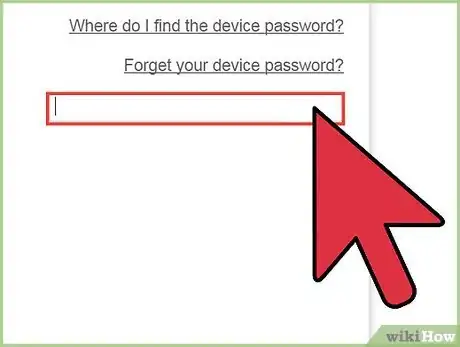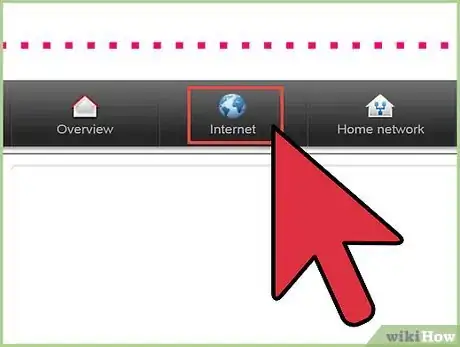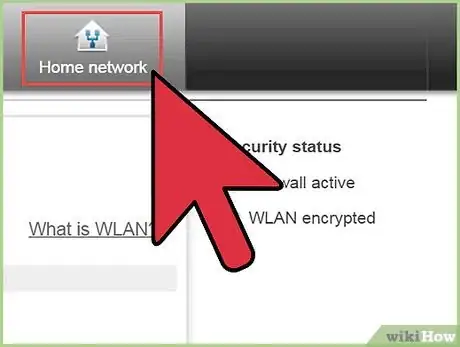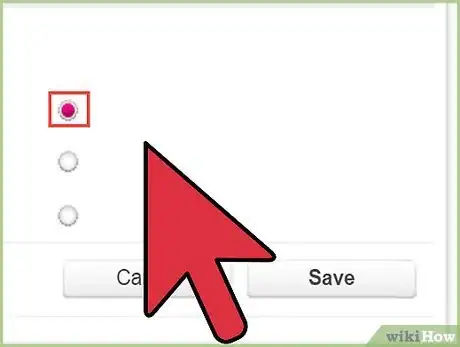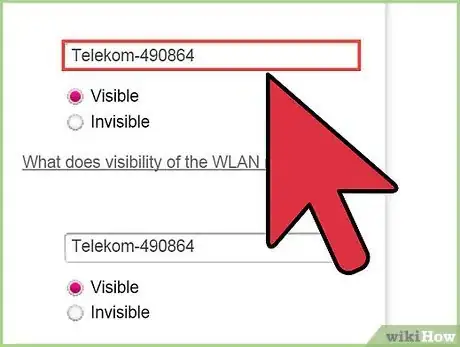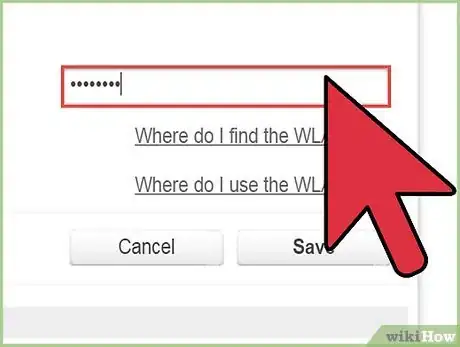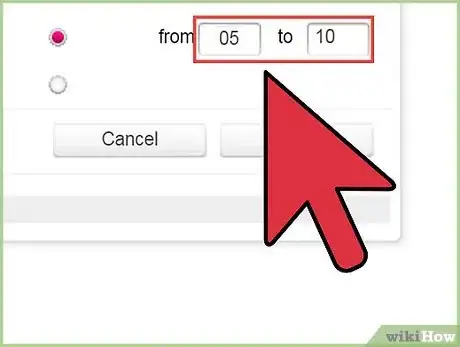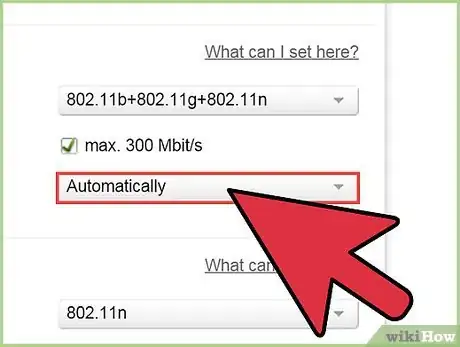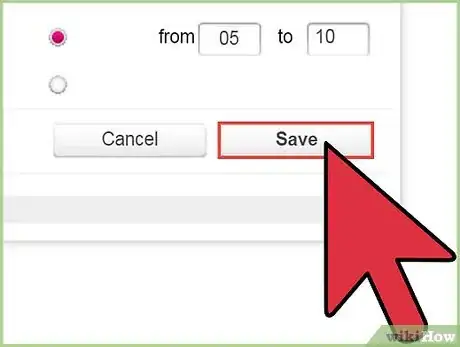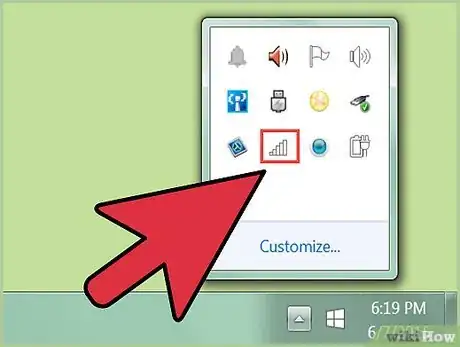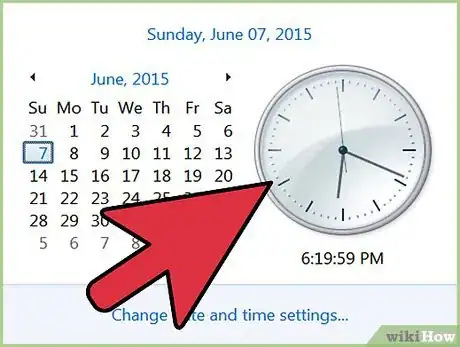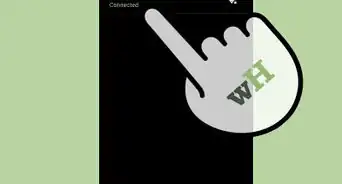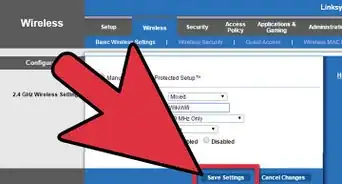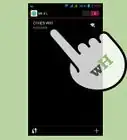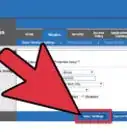wikiHow è una "wiki"; questo significa che molti dei nostri articoli sono il risultato della collaborazione di più autori. Per creare questo articolo, autori volontari hanno collaborato apportando nel tempo delle modifiche per migliorarlo.
Questo articolo è stato visualizzato 26 722 volte
Può capitare che i tuoi ospiti ti chiedano di connettersi alla rete Wi-Fi di casa per poter controllare la propria e-mail o andare su Facebook. Declinare tale richiesta può essere considerato un gesto scortese. Tuttavia, potresti temere che gli ospiti si accaparrino tutta la banda o che accedano ai dati personali salvati sul tuo PC. Forse non sai che la maggior parte dei router Wi-Fi ti permette di configurare un “Accesso ospite” per rispondere alle necessità dei tuoi invitati, senza che essi interferiscano con la rete di casa.
Passaggi
Log In
-
1Effettua il log in al tuo router. Dovrai usare user e password dell'amministratore.
-
2Trova la pagina di configurazione del sistema wireless. Marche e router diversi hanno diversi menu e schermate di configurazione. Sfoglia fra le varie cartelle fino a che non trovi la pagina di configurazione del sistema wireless.Pubblicità
Creare l'Accesso Ospite
-
1Clicca su “Accesso Ospite”. Non dovrai cambiare alcuna impostazione base della rete o del wireless.
-
2Consenti l'“Accesso ospite”. Scegli “Sì” fra le opzioni.
-
3Trova un nome per la rete ospiti. Di solito viene semplicemente aggiunto “ospite” al nome della propria rete. Alcuni router ti danno la possibilità di cambiarlo. Assicurati di trovarne uno diverso rispetto a quello della rete di casa.
-
4Crea una password per gli ospiti. Siccome tecnicamente stai creando una nuova rete, dovrai trovare una password di rete corrispondente.
- È meglio evitare di utilizzare la stessa password della rete di casa.
-
5Decidi il numero di utenti consentiti. Potresti avere l'opzione che limita l'accesso a un certo numero di utenti in qualsiasi momento.
- Meno persone utilizzano la rete, migliore sarà la qualità della connessione per chiunque si connetta.
- Ricorda, la larghezza di banda effettiva è limitata, e chiunque la utilizza la condivide con gli altri.
-
6Consenti la visibilità del SSID (Service Set Identifier). Puoi scegliere se rendere la nuova rete visibile o nascosta.
-
7Salva le impostazioni.Pubblicità
Condividere la Rete con gli Ospiti
-
1Rendi noto il SSID della rete ospite e la relativa password. Di' ai tuoi ospiti qual è il nome della nuova rete e la password, in modo tale che possano accedere.
-
2Fissa un programma. Di' agli invitati che c'è un limite al numero delle connessioni disponibili. Discuti con loro come dividere adeguatamente la banda e il tempo online.Pubblicità